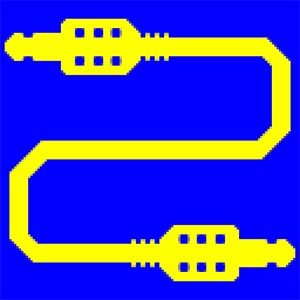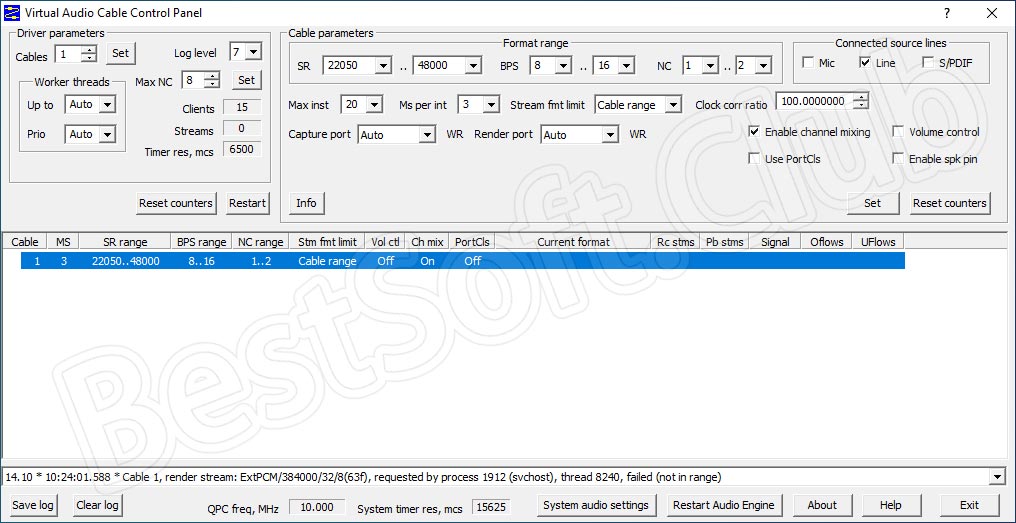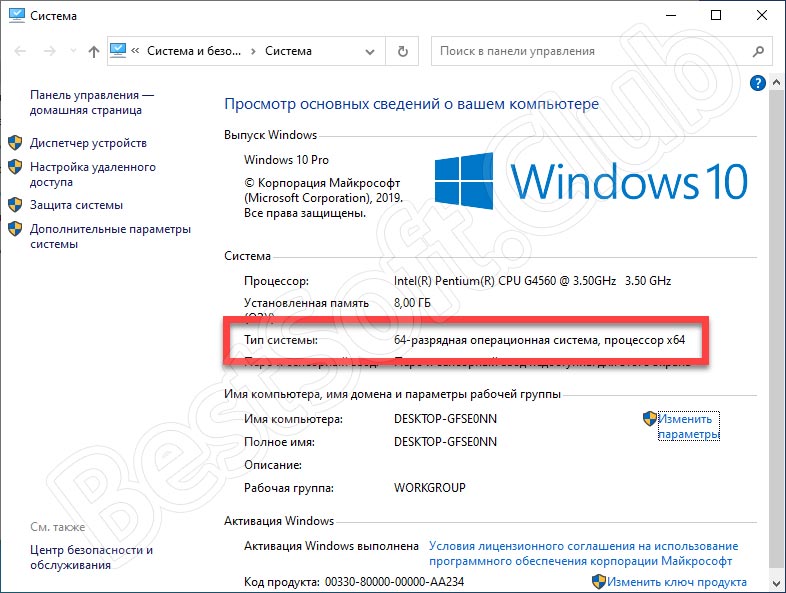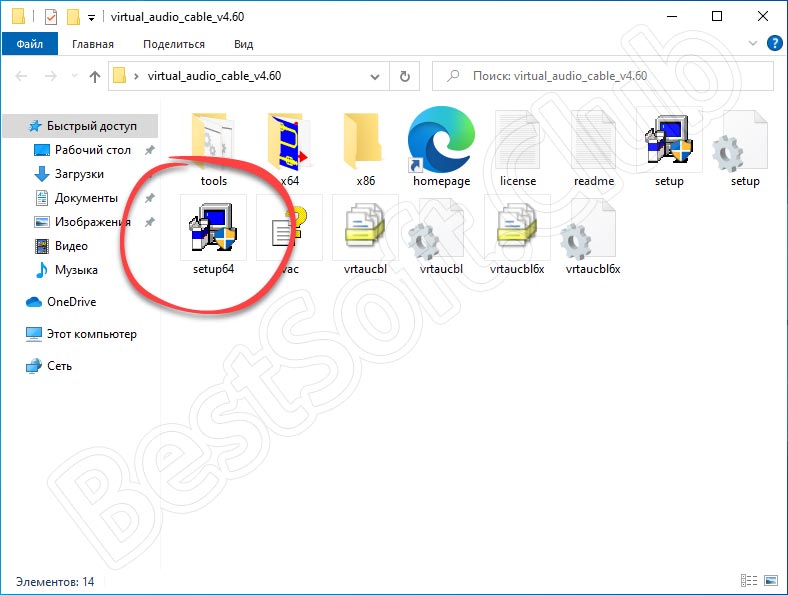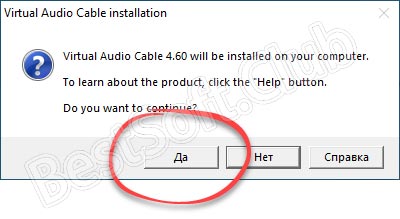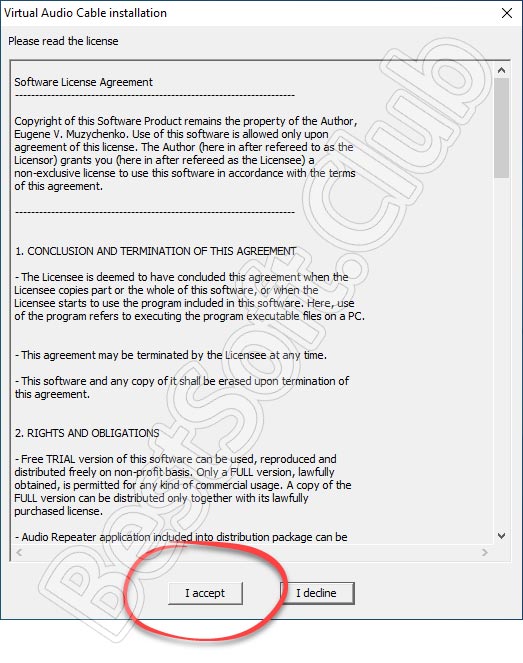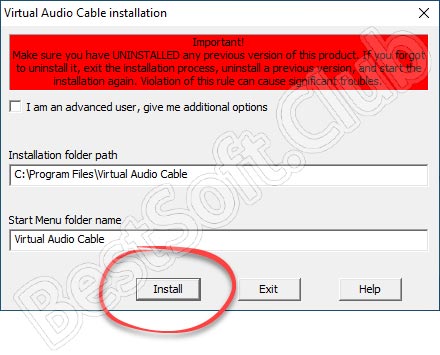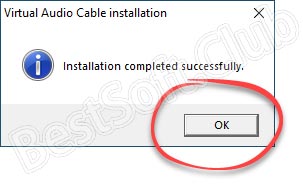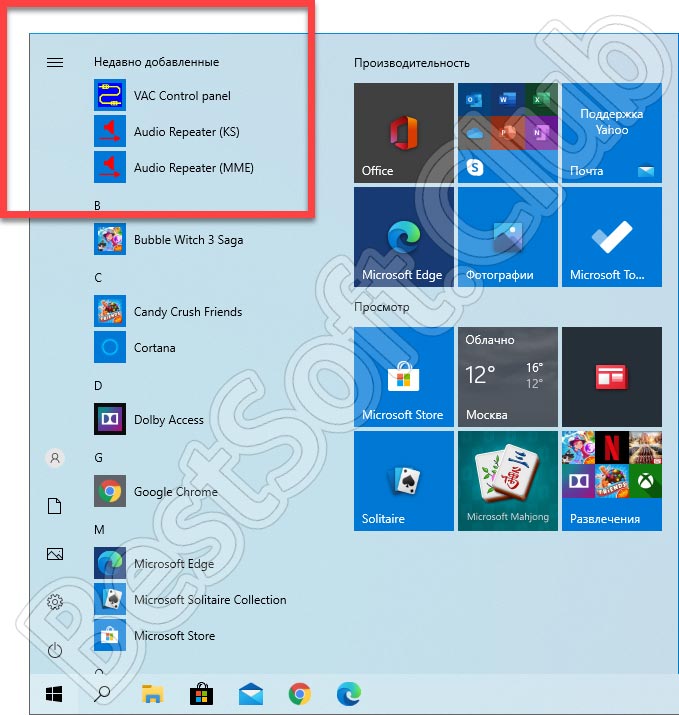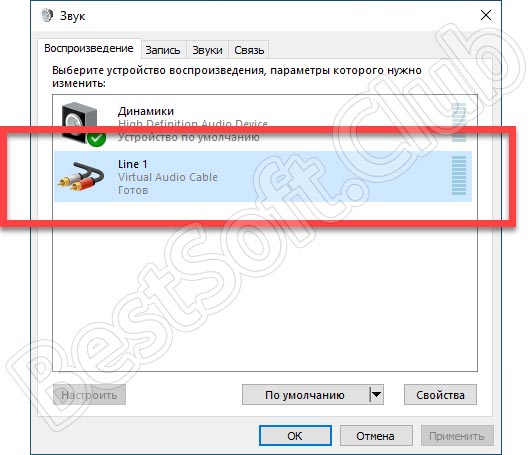Если у вас возникла необходимость записи звука, воспроизводимого на компьютере или ноутбуке, существуют различные способы сделать их, самые популярные из которых описывались в инструкции Как записать звук с компьютера.
Однако на некотором оборудовании случается, что приведенными способами не удается воспользоваться. В этом случае можно использовать VB Audio Virtual Audio Cable (VB-Cable) — бесплатную программу, устанавливающую виртуальные аудио устройства, которые позволяют в дальнейшем записать воспроизводимый на компьютере звук.
Установка и использование VB-CABLE Virtual Audio Device
Virtual Audio Cable очень проста в использовании, при условии, что вы знаете, где в системе или программе, которую вы используете для записи, настраиваются устройства записи (микрофон) и воспроизведения.
Примечание: есть еще одна аналогичная программа, которая также называется Virtual Audio Cable, более продвинутая, но платная, упоминаю об этом, чтобы не было путаницы: здесь рассматривается именно бесплатный вариант VB-Audio Virtual Cable.
Шаги для установки программы в Windows 10, 8.1 и Windows 7 будут следующими
- Прежде всего потребуется скачать Virtual Audio Cable с официального сайта https://www.vb-audio.com/Cable/index.htm и распаковать архив.
- После этого запустите (обязательно от имени Администратора) файл VBCABLE_Setup_x64.exe (для 64-бит Windows) или VBCABLE_Setup.exe (для 32-бит).

- Нажмите кнопку Install Driver.

- Подтвердите установку драйвера, а в следующем окне нажмите «Ок».
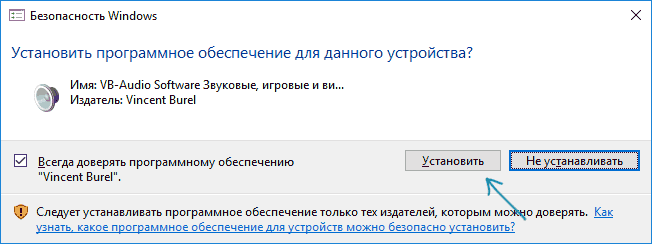
- Вам предложат перезагрузить компьютер — это на ваше усмотрение, в моем тесте работало и без перезагрузки.
На этом Virtual Audio Cable установлен на компьютер (если в этот момент у вас пропадет звук — не пугайтесь, достаточно просто изменить устройство воспроизведения по умолчанию в параметрах звука) и его можно использовать для записи воспроизводимого аудио.
- Зайдите в список устройств воспроизведения (В Windows 7 и 8.1 — правый клик по значку динамика — устройства воспроизведения. В Windows 10 для этого можно нажать правой кнопкой мыши по значку динамика в области уведомлений, выбрать «Звуки», а потом перейти на вкладку «Воспроизведение»).

- Нажмите правой кнопкой мыши по пункту Cable Input и выберите пункт «Использовать по умолчанию».

- После этого либо установите Cable Output в качестве устройства записи по умолчанию (на вкладке «Запись»), либо выберите это устройство в качестве микрофона в программе записи звука.
Теперь, звуки, воспроизводимые в программах, будут перенаправляться на виртуальное устройство Cable Output, которое в программах для записи звука будет работать как обычный микрофон и, соответственно, записывать воспроизводимое аудио. Однако при этом есть один недостаток: во время этого вы не будете слышать то, что записываете (т.е. звук вместо динамиков или наушников будет направляться на виртуальное устройство записи).
Для удаления виртуального устройства, зайдите в панель управления — программы и компоненты, удалите VB-Cable и перезагрузите компьютер.
У этого же разработчика есть и более сложное бесплатное ПО для работы с аудио, которое подойдет, в том числе, для записи звука с компьютера (в том числе сразу с нескольких источников, с возможностью одновременного прослушивания) — Voicemeeter.

Если для вас не сложно разобраться в английском интерфейсе и пунктах управления, почитать справку — рекомендую попробовать.
А вдруг и это будет интересно:
- Windows 10
- Android
- Загрузочная флешка
- Лечение вирусов
- Восстановление данных
- Установка с флешки
- Настройка роутера
- Всё про Windows
- В контакте
- Одноклассники
Почему бы не подписаться?
Рассылка новых, иногда интересных и полезных, материалов сайта remontka.pro. Никакой рекламы и бесплатная компьютерная помощь подписчикам от автора. Другие способы подписки (ВК, Одноклассники, Телеграм, Facebook, Twitter, Youtube, Яндекс.Дзен)
14.10.2019 в 11:59
У меня с записью проблема микрофон не работает. думала если виртуальный сделать, то на запись сработает, но нет….
не знаете что делать?
14.10.2019 в 14:15
11.12.2019 в 02:21
Я для записи юзаю FastStone Capture. На одном компе нормально пишет, на другом говорил что нужен МИКРОФОН. Я нашел эту замечательную статью и скачал эту прогу. У меня windows 10 x64 в процессе установки программы и после неё я не перезагружал. Зашел в настройки звука через панель управления и переключил на основоной динамик Realtek (в моем случае) а в разделе «запись» выставил эту программу (CABLE output). В настройках выбираю НЕ микрофон а ДИНАМИКИ (то, что слышно) и все шикарно пишет. Спасибо еще раз за подкинутую идею с прогой!
10.03.2020 в 13:39
Делал все по инструкции. Мало того что ничего не работает, так еще и удалятся не желает. Хлам…
01.10.2020 в 18:49
Virtual Audio Cable (VAC) — это оригинальное ПО, созданное еще в 1998-м, и обновляемое по сей день. VB-Cable — это один из продуктов-последователей, активно спекулирующих на популярном названии. Не путайте их, пожалуйста. 🙂
06.01.2021 в 03:02
Всем, привет! Хотелось бы кроме записи еще увидеть, как можно было бы прикрутить VST-plugin, например используемый для OBS, iZotope «Nectar3», для звука со звуковой карты на все приложения!? В ютубе есть совсем очень мало инфы, и так же на форумах, очень все скомкано! С уважением
08.01.2021 в 12:41
Евгений , еслиб Virtual Audio Cable ещё и работал по-человечески… а то сколько я его ставил на VM и не только — сплошные дёргания звука просто ужас какой-то.
Причём каждая последующая версия вё хуже и хуже работает. Казалось бы, просто прокидывай канал с входа на выход или наоборот… но нет , чем новее версия — тем тупее. Последнее что из VAC увидел относительно, оооооооочень относительно сносное — VAC 4.10 , уже версия 4.15 тупит жёстко. Версия 4.62 ещё жёсче. Тупит это всё ни на каком нибудь там Atom-е , а на Core i7-6950X который работает полностью на базовой частоте 3 ГГц.
12.01.2021 в 22:37
На Windows 10 нужно установить в качестве устройства ввода и вывода Virtual Cable. Отлично работает!
14.02.2021 в 16:30
Можно ли VB-CABLE Virtual Audio Device как-то использовать для передачи звука с ПК на ПК ? Или может быть знаете более простые способы реализовать это — например, по кабелю, чтобы не было задержек ?
Как удалить virtual audio cable
If you find VB-CABLE useful!
Donate and get two other Virtual Audio Devices:
VB-CABLE A+B or VB-CABLE C+D .
VB-CABLE Virtual Audio Device.
VB-CABLE is a virtual audio device working as virtual audio cable. All audio coming in the CABLE input is simply forwarded to the CABLE output.
Download and Install VB-CABLE Driver Now!
VBCABLE_Driver_Pack43.zip
(1.09 MB — OCT 2015 / XP to WIN10 32/64 bits)
INSTALLATION: Extract all files and Run Setup Program
in administrator mode. Reboot after installation.
VBCable_MACDriver_Pack108.dmg
(2.3 MB — MAR 2021 — Intel/M1)
INSTALLATION: Regular Package in DMG file for
macOS 64bits version 10.10 to 10.15
VB-CABLE is a Donationware! All participations are welcome. For Professional / Educational use, Volume Licensing, Company deployment, Commercial distribution Get more information about our Licensing.
| The Simplest Virtual Audio Cables To Connect 2x Applications together! A Player to a Recorder. |
 |  |
| VB-CABLE TECHNOLOGY
VB-Audio CABLE is a Windows Audio Driver working as Virtual Audio Cable. Thanks to its Multi-Format Audio Engine, VB-CABLE can be used without any configuration! Ready to work with all Audio Application using MME, KS, DX, KS or WASAPI interfaces. | VIRTUAL AUDIO APPLICATIONS
With VB-CABLE Technology, VB-Audio Applications can be endowed with Virtual I/O and provide new amazing audio experiences. So let’s follow us and try our different products presented on this page! |
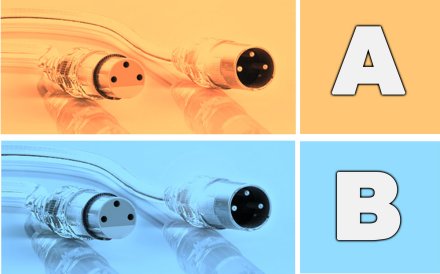 | 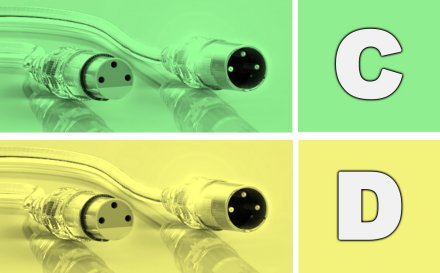 |
| Get VB-Cables A+B!
VB-Audio CABLE A & B are two other Audio Drivers working as two independent Virtual Audio Cable to connect more applications together (for Windows or macOS). Windows Package: VBCABLE_A_B_Driver_Pack43.zip Containing macOS Package: VBCableAB_MACDriver_Pack108.dmg To make them affordable for everyone, VB-CABLE’s are Donationware! It means you can adjust the License Price to your means or usage! Click on Donate button below to get your personal download link! (and in your webshop account «My Download» page). | Get VB-Cables C+D!
VB-Audio CABLE C & D are two other Audio Drivers working as two independent Virtual Audio Cable to connect more applications together (for Windows or macOS). Windows Package: VBCable_CD_PackSetup_v2152.zip Containing macOS Package: VBCableCD_MACDriver_Pack108.dmg To make them affordable for everyone, VB-CABLE’s are Donationware! It means you can adjust the License Price to your means or usage! Click on Donate button below to get your personal download link! (and in your webshop account «My Download» page). Simple & Easy! All audio streams sent to VB-CABLE inputs (Playback Device) |
Thanks to all to talk about our applications, feel free to contact us to let us know about your last video, review, use case. VB-Audio Hi-Fi Cable VB-Audio Virtual Audio Cable with Perfect Sound for Audiophiles |
 |
| INSTALL Hi-Fi CABLE & ASIO Bridge.
HIFI-CABLE driver is a virtual audio device appearing in the audio device list with a Gold Cinch Connector icon. HIFI CABLE is working like VB-CABLE except it needs to be configured with the same samplerate on its Input and Its output. HI-FI Cable is bit perfect and supports up to 24 bits 384 kHz audio stream. With ASIO-Bridge Application, HI-FI CABLE’s Input can be routed to ASIO Device Output, and ASIO Device Input can be routed to HIFI CABLE’s Output. HIFI-CABLE & ASIO-Bridge (Donationware) HiFiCableAsioBridgeSetup_v1007.zip Click Here to download from alternative web site. INSTALLATION: Run Setup Program in Administrator Mode (Reboot after installation or de-installation). | 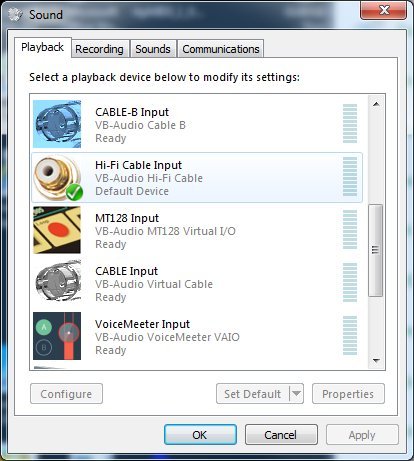 |
 | ASIO Bridge is a donationware!
For END USER, HIFI-Cable & ASIO-Bridge are free to use! You pay what you want when you want if you find it useful. Thanks for your participation! |
| VB-Audio ASIO Bridge Use Audio Pro ASIO Devices with regular Audio Software for Windows |
 |
|